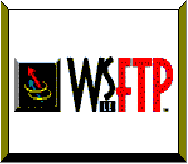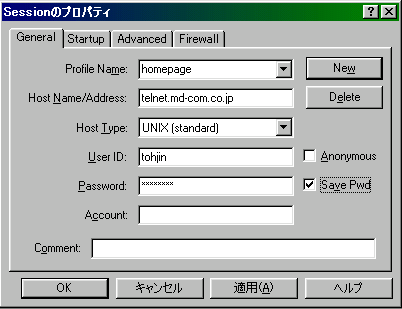| まず、右上の「New」ボタンをクリックします。
各項目が空欄になりますので、以下のように入力します。
| Profile Name |
: お好きな名前(自分で分かる名前)を入力します。
ここでは「homepage」と入力しました。
次回からは、プルダウンメニューでこの名前を選択すれば、全ての項目が表示されます。 |
| HostName/Address |
: telnet.md-com.co.jp と入力します。 |
| Host Type |
: プルダウンメニューから、UNIX(standard) を選択します。 |
| User ID |
: ご自分のID(アカウント名)を入力します。
ここでは、tohjinさんの場合です。
(注意:(メールアドレスtohjin@md-com.co.jp)ではありません。) |
| Password |
: ご自分のパスワードを入力します。
パスワードは「 ***** 」と表示されます。 |
| Account |
: 何も入力しなくても構いません。 |
ここで注意点が1つあります。入力は全て半角で入力して下さい。
サーバはUNIXですので、大文字・小文字、半角・全角を認識します。
ご注意下さい。
「Save Pwd」にチェックを付けると次回からパスワードを入力する手間が省けます。
WS_FTPの詳細設定について
「OK」を押せば、接続完了です。
ログインをクリックして、次のページへ。
ログイン
|
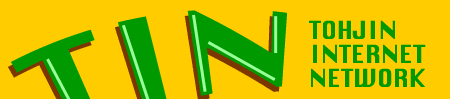 [HOME]
[HOME]